
"Командна линия" Или конзолата е един от най-важните компоненти на Windows, осигурявайки възможност за бързо и удобно управление на функциите на операционната система, фината му настройка и елиминиране на набора от проблеми със софтуерния и хардуерния компонент. Но без да знаете отбори, с което може да се направи всичко това, този инструмент е безполезен. Днес ще ви разкажем за тях - различни екипи и оператори, предназначени за използване в конзолата.
Команди за "командния ред" в Windows 10
Тъй като има огромни заповеди за конзолата, ние ще разгледаме само основните от тях - онези, които рано или късно идват на помощта, за да помогнат на потребителските Windows 10, защото тази статия е фокусирана. Но преди да продължите с изследването на информацията, препоръчваме ви да се запознаете с позоваването под материала, в който са описани всички възможни варианти за стартиране на конзолата, както с конвенционалните, така и с административни права.

Вижте също:
Как да отворите "командния ред" в Windows 10
Стартиране на конзолата от името на администратора в Windows 10
Изпълнение на приложения и компоненти на системата
На първо място, помислете за прости команди, с които можете бързо да стартирате стандартни програми и щраквания. Спомнете си, че след като въведете някой от тях, трябва да натиснете "Enter".
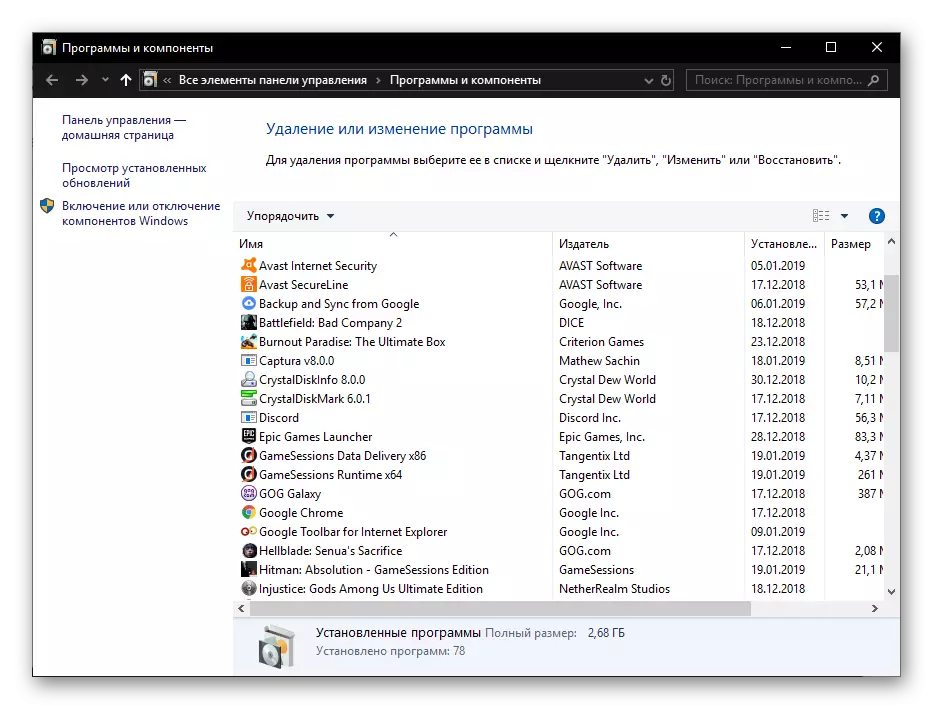
Вижте също: Инсталиране и премахване на програми в Windows 10
Appwiz.cpl - Стартирайте "Програми и компоненти"
Certmgr.msc - конзола за управление на сертификат
Контрол - "Контролен панел"
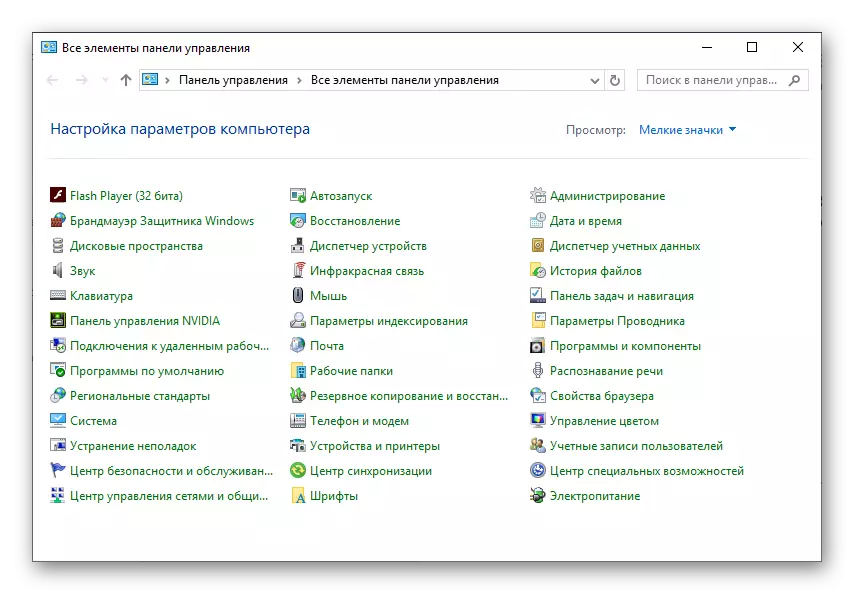
Контролни принтери - "Принтери и факсове"
Control UserPasswords2 - "Потребителски акаунти"
Compmgmt.msc - "Компютърно управление"
Devmgmt.msc - Диспечер на устройствата
Dfrgui - "оптимизация на диска"
diskmgmt.msc - "управление на диска"
DXDIAG - DirectX Diagnostic Tool
HDwwiz.cpl - Друга команда за мениджър на обаждания
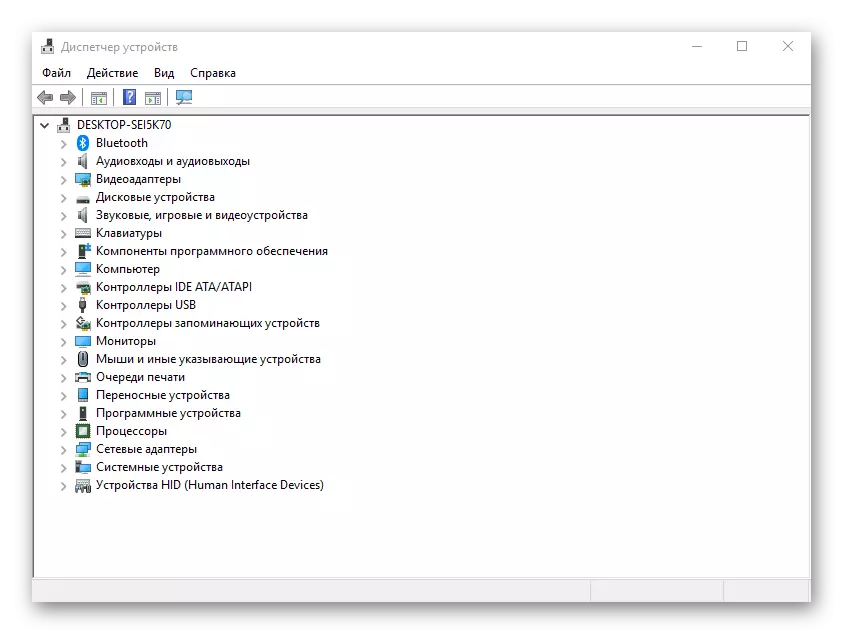
Firewall.cpl - Bandmauer Windows Defender
gpedit.msc - "Редактор на политиката на местната група"
Lusrmgr.msc - "Местни потребители и групи"
MBLCTR - "Мобилен център" (по очевидни причини, само на лаптопи)
MMC - Система Snaps Управленска конзола
msconfig - "Конфигурация на системата"
ODBCAD32 - ODBC Панел за администриране на източника на данни
Perfmon.msc - "Системният монитор", който осигурява възможност за преглед на промените в компютърните характеристики и системата
Презентации - параметри "Режим на презентация" (налични само на лаптопи)
Powershell - Powershell.
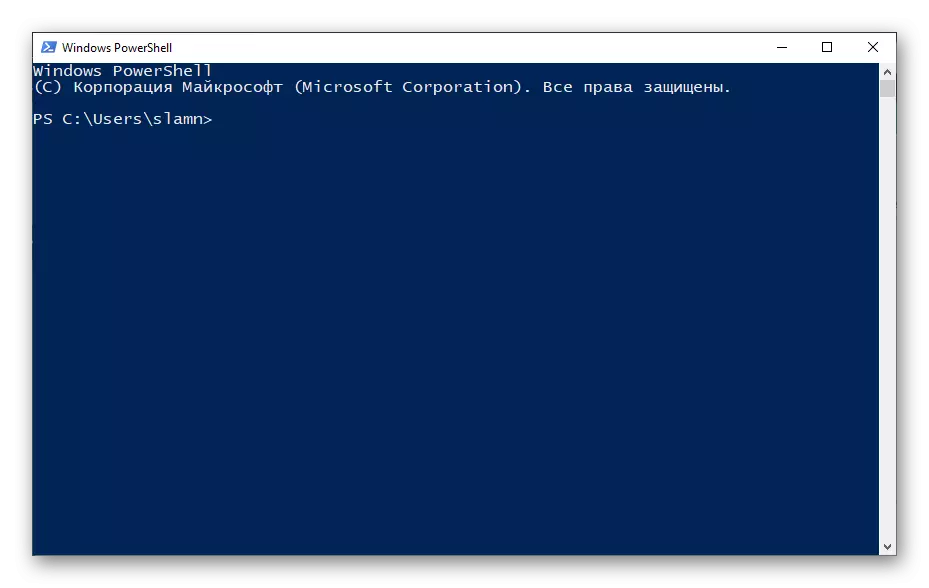
PowerShell_ise - "Интегриран сряда скрипт" Shell Powershell
Regedit - Редактор на регистъра
Resmon - "Ресурсен монитор"
RSOP.MSC - "Политика"
Shrpubw - "съветник създаване на споделени ресурси"
Secpol.msc - "Местна политика за сигурност"
Services.msc - инструмент за управление на операционната система
TaskMgr - "Task Manager"
Taskschd.msc - "Планировчик на задачи"
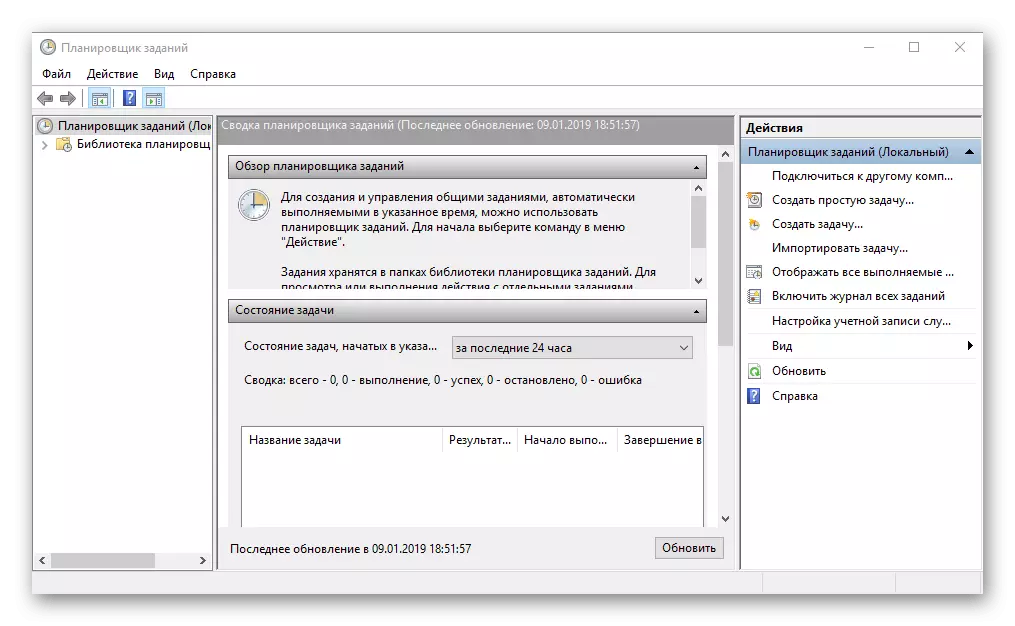
Действия, управление и настройка
Тук команди ще бъдат представени, за да изпълняват различни действия в работната среда, както и контролите и настройките на компонентите, включени в неговия състав.
ComputerDefaults - Настройки на програмата по подразбиране
Control Admintools - Отидете в папката с инструменти за администриране
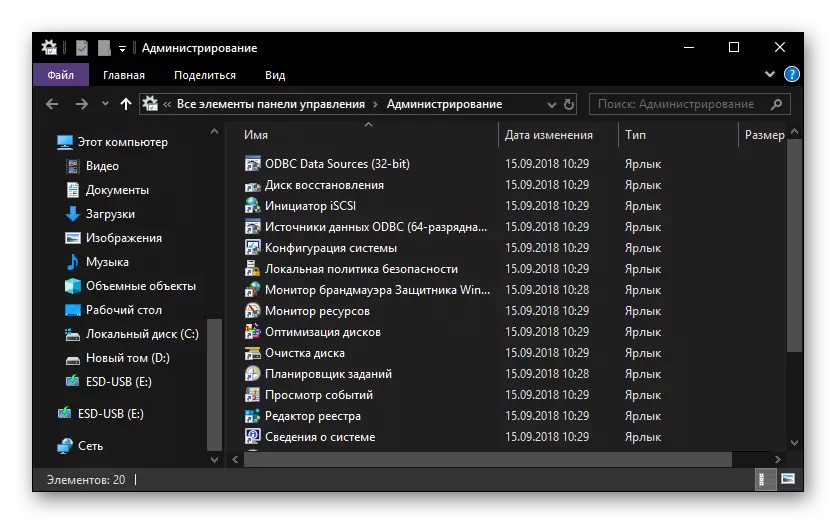
Дата - разгледайте текущата дата с възможността за нейната промяна
DisplaySwitch - Избор на екрани
Dpiscaling - параметри на дисплея
Eventvwr.msc - Преглед на регистъра на събития

FSMGMT.MSC - средство за работа с споделени папки
Fsquirt - Изпращане и получаване на файлове чрез Bluetooth
Intl.cpl - Регионални настройки
Joy.cpl - създаване на външни игрални устройства (геймпад, джойстици и др.)

logoff - система за излизане
LPKSETUP - Инсталиране и изтриване на интерфейсни езици
Mobsync - "Център за синхронизация"
MSDT - официална диагностика на поддръжката на Microsoft
MSRA - повикване "отдалечен помощник на Windows" (може да се използва както за получаване, така и за подпомагане на дистанционно)
Msinfo32 - Преглед на информацията за операционната система (показва характеристиките на софтуерните и хардуерните компоненти на компютъра)
Mstsc - Свържете се с отдалечен работен плот
Napclcfg.msc - задаване на конфигурацията на операционната система
Netplwiz - контролен панел "Потребителски акаунти"
Допълнителни ефекти - Активиране и деактивиране на стандартните компоненти на операционната система
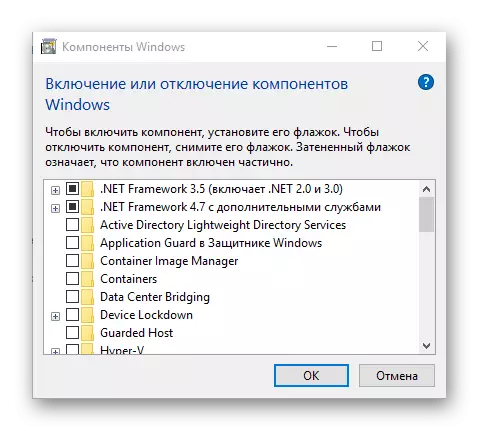
изключване - завършване на работата
Sigverif - инструмент за удостоверяване на файлове
Sndvol - "миксер обем"
Slui - инструмент за активиране на лиценз за Windows
Sysdm.cpl - "Системни свойства"
Systempropertiesperformance - "Performant parameters"
SystemPropertiesDataExecuTionPrevenion - стартиране на услугата DEP, компонент на "Speed Parameters" OS
Timedate.cpl - Промяна на датата и часа

Tpm.msc - "Управление на доверен TPM платформа модул на локален компютър"
Useraccountcontrolsettings - "Настройки за управление на потребителските акаунти"
UTILMAN - Управление "Специални функции" в раздела "Параметри" на операционната система
Wf.msc - активиране на напреднал режим в стандартната защитна стена на Windows
Winver - преглед на обща (кратка) информация за операционната система и нейната версия
Wmiwscui.cpl - Отидете в Центъра за поддръжка на операционната система
WScript - "Script Server Options" OS Windows
WUSA - "Autononal Windower Finent Share"

Настройка и използване на оборудване
Съществуват редица команди, предназначени да наричат стандартни програми и контроли и предоставяне на възможност за конфигуриране на оборудването, свързано към компютър или лаптоп или интегриран.
main.cpl - мишка
Mmsys.cpl - Панел за настройки на звука (аудио вход / изходна / изходна устройства)
Printui - "Интерфейс на потребителски принтер"
PrintBrmui - инструмент за прехвърляне на принтер, който осигурява възможност за експортиране и импортиране на софтуерни компоненти и драйвери за оборудване
Printmanagement.msc - "Управление на печата"
Sysedit - Редактиране на системни файлове с INI и SYS разширения (boot.ini, config.sys, win.ini и т.н.)
TabCal - инструмент за калибриране на цифровизатора
Tabletpc.cpl - Изглед и настройка на свойствата на таблета и писалката
Verifier - "Driver Check Manager" (техният цифров подпис)
WFS - "Факсове и сканиране"
WMIMGMT.msc - повикване на стандартна конзола "WMI Control"
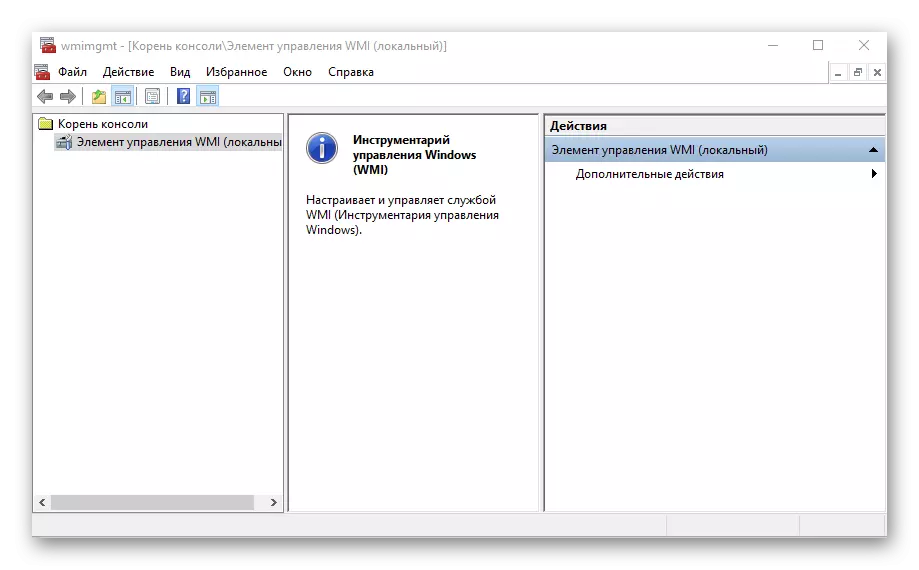
Работа с данни и устройства
По-долу ще представят редица команди за работа с файлове, папки, дискови устройства и дискове, както вътрешни, така и външни.
Забележка: Някои от команди под работа само в контекста - вътре в предварително причинени конзолни комунални услуги или с определени файлове, папки. За повече информация относно тях винаги можете да се свържете с помощта си, като използвате екипа "ПОМОГНЕ" без кавички.
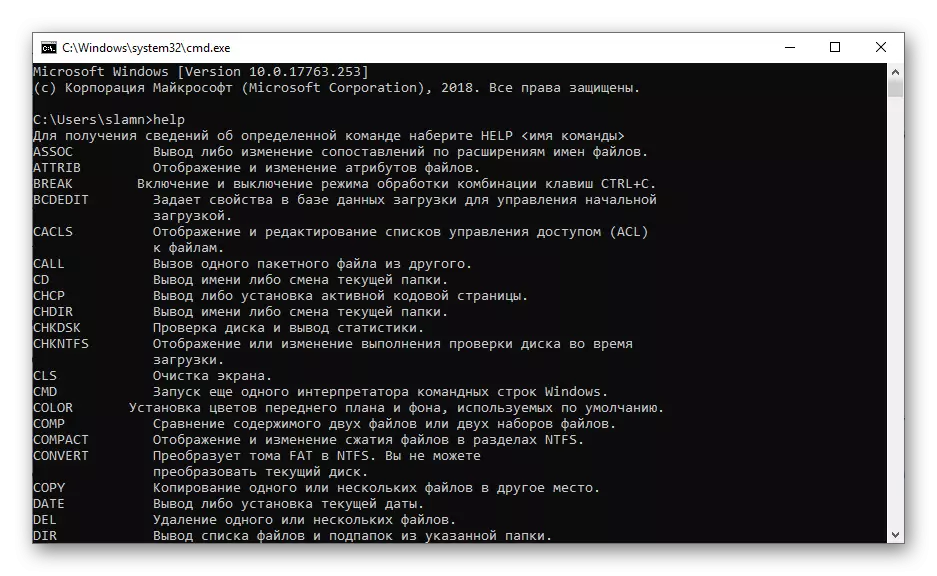
Attrib - редактиране на атрибутите на предварително определен файл или папка
BCDBoot - Създаване и / или възстановяване на системата за системата
CD - преглед на името на текущата директория или преход към друг
CDIR - Преглед на папката или преход към друг
Chkdsk - проверка на твърди и твърди дискове, както и свързани с компютърни дискове
Cleanmgr - инструмент за почистване на дискове
Конвертиране - конвертиране на том файлова система
Копиране на копиране (посочване на директорията на местоназначението)
DEL - Изтриване на избрани файлове
DIR - Преглед на файлове и папки на посочения път
DiskPart - Конзолна програма за работа с дискове (отваря се в отделен прозорец "Команди", за да прегледате поддържаните команди, вижте помощ - помощ)

Изтриване - Изтриване на файлове
FC - сравнение на файлове и преглед на разликата
Формат - Форматиране на устройството
MD - Създаване на нова папка
MDSCHED - Проверка на RAM
Migwiz - Инструмент за миграция (прехвърляне на данни)
Преместване - Преместване на файлове на даден път
ntmsmgr.msc - средство за работа с външни дискове (флаш дискове, карти с памет и др.)
Recdisc - Създаване на диск за възстановяване на операционна система (работи само с оптични устройства)
Възстановяване - Възстановяване на данни
Rekeywiz - инструмент за криптиране на данни ("криптиране на файлова система (EFS)")
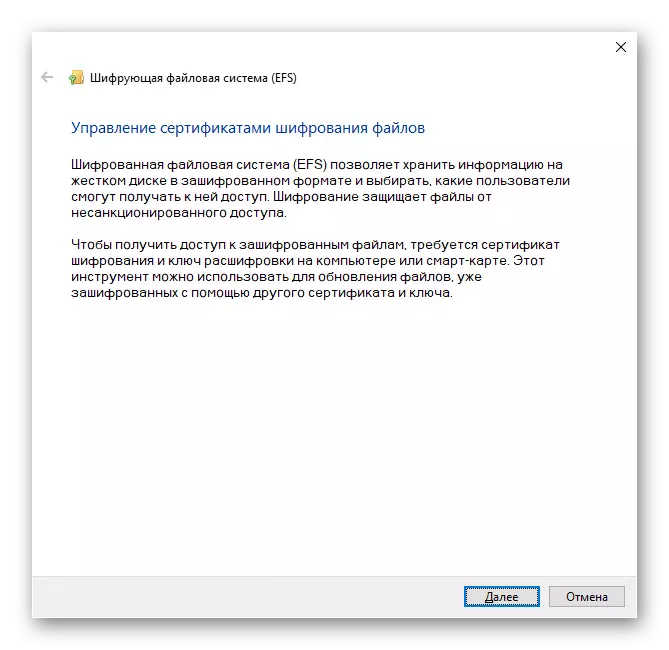
Rsoprstrui - настройване на системата "Възстановяване на системата"
SDCLT - "Backup and Restore"
Sfc / scannow - проверка на целостта на системните файлове с възможност за тяхното възстановяване
Прочетете също: Форматиране на флаш устройство през "командния ред"
Мрежа и интернет
И накрая, ще ви запознаете с множество прости отбори, които осигуряват бърз достъп до мрежовите параметри и конфигурирането на интернет.
Контролни мрежови връзки - Преглед и конфигуриране на наличните "мрежови връзки"
inetcpl.cpl - преход към интернет имоти
Napncpa.cpl - аналог на първата команда, която осигурява възможност за настройка на мрежови връзки
Telemon.cpl - създаване на модемна връзка с интернет
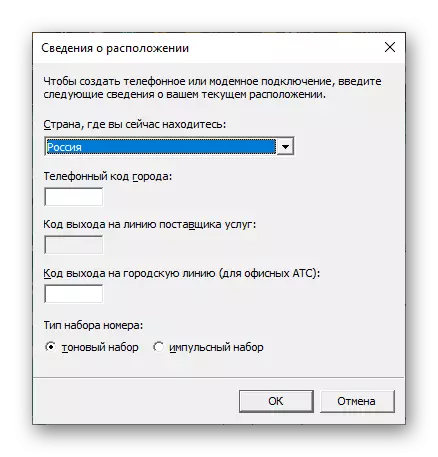
Заключение
Ние ви запознахме с доста голям брой команди за "командния ред" в Windows 10, но всъщност това е само малка част от тях. Не забравяйте, че всичко ще се окаже едва ли, но не се изисква, особено след като е необходимо, винаги можете да се обърнете към този материал или референтната система, вградена в конзолата. Освен това, ако имате въпроси относно темата, разгледани от нас, не се колебайте да ги попитате в коментарите.
